南方测绘软件操作流程
南方测绘CASS7[1].0实用教程
![南方测绘CASS7[1].0实用教程](https://img.taocdn.com/s3/m/a517416f443610661ed9ad51f01dc281e53a5627.png)
地籍成图之权属文件生成
○由权属文件生成:通过事前生成权属信息数据文件的方法来绘制权属线 ,权属信息数据文件可由以下方法生成: ○权属合并:由引导文件(*.yd)和坐标文件(*.dat)合并而成 ○由图形生成权属:由地籍测量得到的界址点坐标数据文件和地籍调查得到的宗地的权属信息用此功能完成权属信息文件的生成 ○由复合线生成权属:由图面存在的复合线生成权属文件 ○由权属线生成权属:由图面已经存在的权属线生成权属文件。
绘制地物符号
等高线绘制
○建立DTM模型 ○编辑修改DTM模型 ○绘制等高线 ○修剪、注记等高线
PS:DTM(数字地面模型)是按一定结构组织在一起的数据组,它代表着地形特征的空间分布 。
图形数据输出
地形图绘制完毕,可以多种方式输出: ○打印输出:图幅整饰--连接输出设备--输出 ○转入GIS:输出Arcinfo、Mapinfo、 国家空 间矢量格式 ○其他交换格式:生成cass交换文件(*.cas)
地貌一般用等高线表示,能反映地面的实际高度、起伏状态,具有一定的立体感,能满足图上分析研究地形的需要。 地物用规定的地物符号表示 。 所以一幅完整的地形图应该包括等高线和地物符号。
地形图的概念
地形图的基本绘制流程:
数据输入
全站仪、测图精灵、原始数据
选择定点方式
点号、坐标
绘制地物符号
建立DTM,绘制等高线
地籍成图之图形编辑
○修改界址点号:可以逐个或者批量修改界址点的点号,如果输入的点号有效,软件将其写入界址点圆圈的属性中,如果当前宗地中此点号已存在,软件会弹出提示对话框提示此点号存在。 ○重排界址点号:此功能使界址点号按输入的要求重新排列。 ○界址点圆圈修饰:此功能可一次性将全部界址点圆圈内的权属线剪切或消隐 。如果使用剪切,所有权属线被打断,其他操作可能无法正常进行,因此建议此步操作在成图的最后一步进行。如果使用消隐,界址点圆圈内的界址线都被消隐,消隐后所有界址线仍然是一个整体,移屏时可以看到圆圈内的界址线。
南方测绘GPS简易操作流程
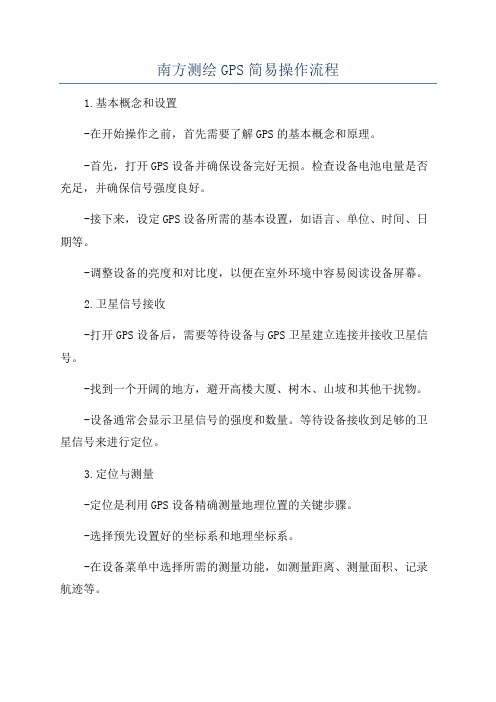
南方测绘GPS简易操作流程1.基本概念和设置-在开始操作之前,首先需要了解GPS的基本概念和原理。
-首先,打开GPS设备并确保设备完好无损。
检查设备电池电量是否充足,并确保信号强度良好。
-接下来,设定GPS设备所需的基本设置,如语言、单位、时间、日期等。
-调整设备的亮度和对比度,以便在室外环境中容易阅读设备屏幕。
2.卫星信号接收-打开GPS设备后,需要等待设备与GPS卫星建立连接并接收卫星信号。
-找到一个开阔的地方,避开高楼大厦、树木、山坡和其他干扰物。
-设备通常会显示卫星信号的强度和数量。
等待设备接收到足够的卫星信号来进行定位。
3.定位与测量-定位是利用GPS设备精确测量地理位置的关键步骤。
-选择预先设置好的坐标系和地理坐标系。
-在设备菜单中选择所需的测量功能,如测量距离、测量面积、记录航迹等。
-根据需要,将设备放置在需要测量的位置,进行实时或静态测量。
实时测量是在移动过程中测量地理位置,而静态测量则适用于固定在一个位置上进行测量。
-完成测量后,保存数据并查看测量结果。
4.数据处理和报告-处理测量数据是使用GPS设备的另一个重要步骤。
-将GPS设备连接到电脑,并将测量数据从设备中导出到计算机。
-使用专门的地理测绘软件,对数据进行处理和分析,并生成报告、图表和地图。
-在报告中包括测量数据的详细信息,如测量点坐标、高程、属性等。
-使用地理测绘软件还可以进行数据修正和纠偏,以提高测量结果的准确性。
5.数据导出和共享-完成测量和处理后,可以将测量数据导出到其他格式,如CSV、KML 等,以方便在其他地理信息系统(GIS)软件中使用。
-将测量数据与其他相关数据进行整合,以生成更全面和详细的地图或报告。
-可以将结果导出为图像文件或PDF格式,并打印或在网络上共享给相关人员。
总结:南方测绘GPS的简易操作流程包括基本概念和设置、卫星信号接收、定位与测量、数据处理和报告,以及数据导出和共享。
这些步骤可以帮助用户使用GPS设备进行高效的测量和测绘工作。
南方RTK(1+n)简易操作流程
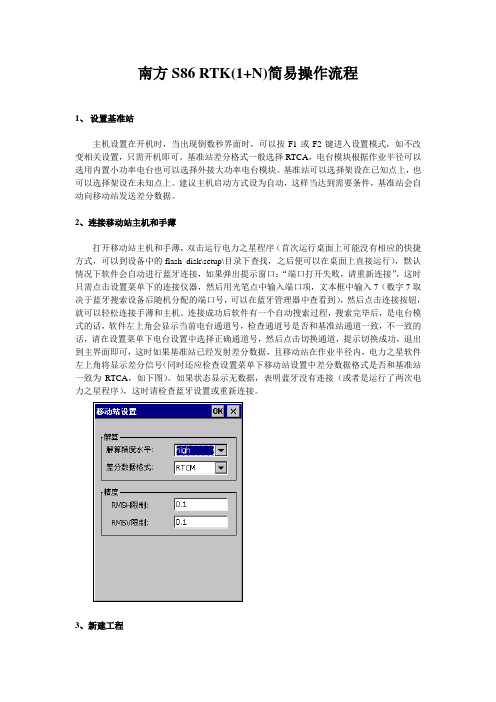
南方S86 RTK(1+N)简易操作流程1、设置基准站主机设置在开机时,当出现倒数秒界面时,可以按F1或F2键进入设置模式,如不改变相关设置,只需开机即可。
基准站差分格式一般选择RTCA,电台模块根据作业半径可以选用内置小功率电台也可以选择外接大功率电台模块。
基准站可以选择架设在已知点上,也可以选择架设在未知点上。
建议主机启动方式设为自动,这样当达到需要条件,基准站会自动向移动站发送差分数据。
2、连接移动站主机和手薄打开移动站主机和手薄,双击运行电力之星程序(首次运行桌面上可能没有相应的快捷方式,可以到设备中的flash disk\setup\目录下查找,之后便可以在桌面上直接运行),默认情况下软件会自动进行蓝牙连接,如果弹出提示窗口:“端口打开失败,请重新连接”,这时只需点击设置菜单下的连接仪器,然后用光笔点中输入端口项,文本框中输入7(数字7取决于蓝牙搜索设备后随机分配的端口号,可以在蓝牙管理器中查看到),然后点击连接按钮,就可以轻松连接手薄和主机。
连接成功后软件有一个自动搜索过程,搜索完毕后,是电台模式的话,软件左上角会显示当前电台通道号,检查通道号是否和基准站通道一致,不一致的话,请在设置菜单下电台设置中选择正确通道号,然后点击切换通道,提示切换成功,退出到主界面即可,这时如果基准站已经发射差分数据,且移动站在作业半径内,电力之星软件左上角将显示差分信号(同时还应检查设置菜单下移动站设置中差分数据格式是否和基准站一致为RTCA,如下图)。
如果状态显示无数据,表明蓝牙没有连接(或者是运行了两次电力之星程序),这时请检查蓝牙设置或重新连接。
3、新建工程一般情况下,新建工程只需要输入工程名和中央子午线,转换参数可以暂时不理。
运行电力之星,软件默认打开上一次工程文件。
4、求转换参数如果用户已经获得工作区域的参数,可以在设置菜单下的测量参数中进行输入即可。
如果用户没有转换参数这时就需要用控制点来求,转换参数有四参数和七参数之分,二者只能用其一,四参数是同一个椭球内不同坐标系之间进行转换的参数,而七参数是分别位于两个椭球内的两个坐标系之间的转换参数。
南方测绘_平差易说明书
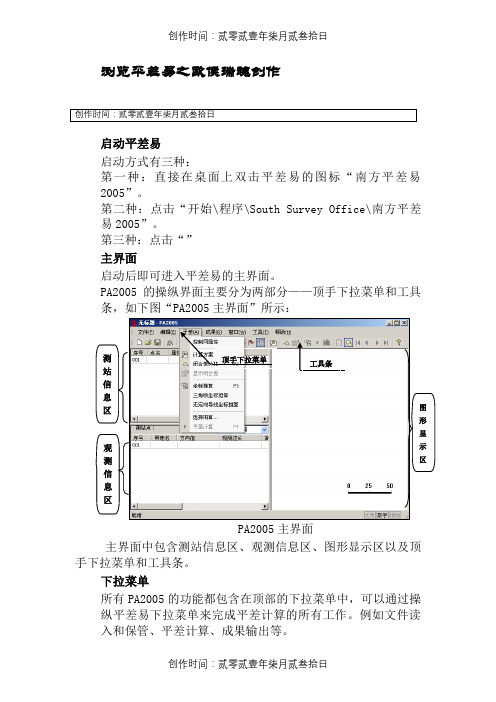
浏览平差易之欧侯瑞魂创作创作时间:贰零贰壹年柒月贰叁拾日启动平差易启动方式有三种:第一种:直接在桌面上双击平差易的图标“南方平差易2005”。
第二种:点击“开始\程序\South Survey Office\南方平差易2005”。
第三种:点击“” 主界面启动后即可进入平差易的主界面。
PA2005的操纵界面主要分为两部分——顶手下拉菜单和工具条,如下图“PA2005主界面”所示:PA2005主界面主界面中包含测站信息区、观测信息区、图形显示区以及顶手下拉菜单和工具条。
下拉菜单所有PA2005的功能都包含在顶部的下拉菜单中,可以通过操纵平差易下拉菜单来完成平差计算的所有工作。
例如文件读入和保管、平差计算、成果输出等。
测站信息区观测信息区图形 显示 区顶手下拉菜单工具条文件:包含文件的新建、打开、保管、导入、平差向导和打印等。
如下图“文件菜单”所示:文件菜单编辑:查找记录、删除记录,如下图“编辑”所示:编辑平差:控制网属性、计算方案、闭合差计算、坐标推算、选择概算和平差计算等。
如下图“平差菜单”所示:平差菜单成果:精度统计、图形分析、CASS输出、WORD输出、略图输出和闭合差输出等。
当没有平差结果时该对话框为灰色。
如下图“成果菜单”所示:成果菜单窗口:平差陈述、网图、报表显示比例、平差属性、网图属性等。
窗口菜单工具:坐标换算、解析交会、大地正反算、坐标反算等。
工具菜单工具条:保管、打印、视图显示、平差和检查平差陈述等功能。
工具条新建文件打开文件保管文件平差向导显示整页打印图形放大图形缩小图形平移窗口放大显示整个网图标定控制点全屏显示计算方案计算闭合差显示闭合差坐标推算平差计算精度统计显示平差陈述显示网图转到第一页前一页后一页转到最后一页帮忙由观测数据到平差成果用平差易做控制网平差的过程第一步:控制网数据录入第二步:坐标推算第三步:坐标概算第四步:选择计算方案第五步:闭合差计算与检核第六步:平差计算第七步:平差陈述的生成和输出作业流程图:否是向导即是依照应用程序的文字提示一步一步操纵下去,最终达到应用目的。
2024版南方测绘CASS实用教程

南方测绘CASS实用教程$number{01}目录•CASS软件概述•CASS软件基本操作•CASS软件高级功能应用•CASS软件数据处理与转换•CASS软件在测绘工程中的应用实例•CASS软件常见问题及解决方法01CASS软件概述CASS软件背景及功能背景CASS软件是中国南方测绘仪器有限公司基于AutoCAD平台开发的一套集地形、地籍、空间数据建库、工程应用、土石方算量等功能于一体的软件系统。
功能CASS软件具有强大的地形、地籍数据处理能力,支持各种测量数据格式,提供丰富的编辑、分析工具,可广泛应用于土地、规划、房产、水利等领域。
土地管理城市规划房产测绘水利工程CASS 软件应用领域CASS 软件可用于房产测绘中的房屋面积计算、共有面积分摊、产权产籍管理等任务。
CASS 软件在水利工程中可实现水库库容计算、河道断面测量、堤防工程设计等功能。
CASS 软件可用于土地利用现状调查、土地规划、土地整理等项目的数据处理和分析。
CASS 软件支持城市规划中的地形分析、用地评价、规划方案设计等功能,为城市规划提供科学依据。
CASS软件安装与启动安装用户可从南方测绘官网下载安装程序,按照安装向导提示完成软件的安装过程。
安装前需确保计算机满足最低系统要求。
启动安装完成后,在桌面或开始菜单中找到CASS软件图标,双击打开软件。
首次启动需进行初始化设置,包括选择工作空间、设置单位等。
02CASS软件基本操作123界面介绍与设置文件管理新建、打开、保存工程文件等操作,支持多种数据格式。
主界面构成包括标题栏、菜单栏、工具栏、状态栏等部分,提供全面的绘图和编辑功能。
界面设置支持自定义工具栏、快捷键等,提高操作效率。
数据输入与编辑数据输入支持键盘输入、文件导入等多种方式,实现快速准确的数据录入。
数据编辑提供丰富的编辑工具,如移动、旋转、缩放等,满足各种编辑需求。
属性编辑支持对图形对象进行属性编辑,如修改颜色、线型等。
图形显示与控制视图控制提供缩放、平移、旋转等视图操作,方便用户查看和编辑图形。
南方测绘测图精灵的功能与操作教案
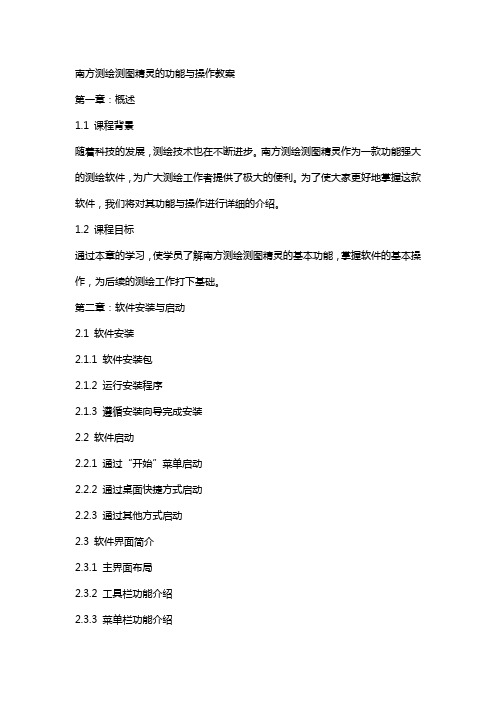
南方测绘测图精灵的功能与操作教案第一章:概述1.1 课程背景随着科技的发展,测绘技术也在不断进步。
南方测绘测图精灵作为一款功能强大的测绘软件,为广大测绘工作者提供了极大的便利。
为了使大家更好地掌握这款软件,我们将对其功能与操作进行详细的介绍。
1.2 课程目标通过本章的学习,使学员了解南方测绘测图精灵的基本功能,掌握软件的基本操作,为后续的测绘工作打下基础。
第二章:软件安装与启动2.1 软件安装2.1.1 软件安装包2.1.2 运行安装程序2.1.3 遵循安装向导完成安装2.2 软件启动2.2.1 通过“开始”菜单启动2.2.2 通过桌面快捷方式启动2.2.3 通过其他方式启动2.3 软件界面简介2.3.1 主界面布局2.3.2 工具栏功能介绍2.3.3 菜单栏功能介绍3.1 新建项目3.1.1 创建新项目3.1.2 打开已有项目3.2 数据导入3.2.1 导入坐标数据3.2.2 导入地形图数据3.3 数据编辑3.3.1 坐标编辑3.3.2 地形图编辑3.4 数据输出3.4.1 输出坐标数据3.4.2 输出地形图数据第四章:坐标转换4.1 坐标转换原理4.2 坐标转换操作4.2.1 选择转换坐标系4.2.2 输入转换参数4.2.3 执行坐标转换4.3 坐标转换结果查看4.3.1 查看转换后的坐标数据4.3.2 查看转换过程中的日志信息5.1 地形图绘制原理5.2 地形图绘制操作5.2.1 创建地形图图层5.2.2 添加地形图要素5.2.3 调整地形图要素属性5.2.4 执行地形图绘制5.3 地形图成果查看5.3.1 查看地形图要素信息5.3.2 查看地形图绘制结果本章内容介绍完毕,将继续讲解南方测绘测图精灵的其他功能与操作。
希望大家能够认真学习和实践,熟练掌握这款测绘软件,为实际工作提供有力支持。
第六章:数据处理与分析6.1 数据处理功能6.1.1 数据清洗6.1.2 数据筛选6.1.3 数据合并6.2 数据分析功能6.2.1 数据分析方法介绍6.2.2 执行数据分析6.2.3 分析结果查看与解读第七章:成果输出与分享7.1 成果输出7.1.1 打印输出7.1.2 导出为其他格式7.2 成果分享7.2.1 导出为Web格式7.2.2 分享到社交媒体7.2.3 报告与他人分享第八章:高级功能应用8.1 网络协同作业8.1.1 网络协同作业原理介绍8.1.2 设置协同作业参数8.1.3 加入/创建协同作业项目8.2 动态监控与预警8.2.1 动态监控功能介绍8.2.2 设置监控参数8.2.3 查看监控结果与预警信息第九章:常见问题与解决方案9.1 软件运行遇到的问题9.1.1 软件启动失败9.1.2 软件运行缓慢9.1.3 无法导入/导出数据9.2 解决方案9.2.1 针对启动失败的问题9.2.2 针对运行缓慢的问题9.2.3 针对数据导入/导出问题第十章:实战案例讲解10.1 案例背景介绍10.2 数据准备与处理10.2.1 数据收集10.2.2 数据处理与分析10.3 地形图绘制与成果输出10.3.1 地形图绘制10.3.2 成果输出与分享10.4 案例总结与反思10.4.1 案例收获10.4.2 不足与改进方向本教案内容至此全部结束。
南方测绘CASS7.0实用教程
文件操作
常用操作
03
CHAPTER
数据处理与编辑
支持多种格式的坐标数据导入,如CSV、Excel、TXT等,方便用户快速将其他软件的数据迁移至cass7.0中。
支持将cass7.0中的数据导出为多种格式,如DXF、DWG、DGN等,满足用户不同的数据共享和交换需求。
02
CHAPTER
界面与操作基础
软件启动与关闭
启动南方测绘cass7.0软件,并掌握关闭软件的方法。
界面布局
熟悉软件界面,包括菜单栏、工具栏、绘图区域、命令行等。
视图控制
掌握缩放、平移、旋转等视图控制方法,以便更好地查看和编辑图形。
界面介绍
了解并掌握文件、编辑、视图、插入等主菜单的功能和使用方法。
使用cass7.0的数据导入功能,将其他格式的数据转换为软件支持的格式后进行导入。
THANKS
感谢您的观看。
支持对数据进行统计和分析,包括求和、平均值、计数等操作,方便用户对数据进行处理和分析。
数据查询
数据统计
数据查询与统计
图层管理
支持对图层进行管理,包括图层的添加、删除、隐藏等操作,方便用户对图层进行管理。
属性编辑
支持对地图元素进行属性编辑,包括修改属性值、添加属性字段等操作,方便用户对地图元素进行编辑和修改。
插件概述
插件是一种扩展南方测绘cass7.0功能的程序模块,通过开发插件可以扩展软件功能,提高工作效率。
插件开发与应用
南方测绘cass7.0提供了丰富的软件接口,可以与其他软件进行集成应用,实现数据共享和功能互补。
软件接口
通过与其他软件的集成应用,可以实现数据交换和共享,提高工作效率和数据利用率。
南方测绘工程之星操作流程
工程之星3.0操作流程一、主机与蓝牙配置1、打开蓝牙设备管理器桌面右下角蓝色蓝牙图标;2、选择“扫描设备”,等待搜索仪器机身号码,双击所要连接的仪器机身号,选择双击“串口服务”,选择“串口号”设置通讯端口通常设置为7,选择“确定”→“ok”;二、进入程序1、双击桌面上的工程之星3.0EGStar;2、进入程序后若弹出“打开端口失败”,OK→配置→端口设置,在“端口”处输入蓝牙配置时设置的通讯端口,选择“确定”;3、工程→新建工程→输入工程名称→确定→坐标系统选择选择下拉菜单里显示的是已经设置好的坐标系统,若未设置过,选择“编辑→增加→输入一个方便记忆的参数系统名→选择工程对应的椭球→设置中央子午线→ok→确定→确定;4、计算改正参数1求四参数①基站架设在已知点基站必须对中整平基站架设在1号点然后,移动站到2号已知点上后→信息→基站点击左下角“S“图标,读取基站坐标更改点名,天线高为量取的斜高,类型为斜高→ok→取消→输入→求转换参数→增加→输入1号点的坐标→确定→从坐标管理库选点→选择基站经纬度基站坐标点名→确定→ok→增加→输入2号点的坐标→确定→气泡居中的情况下点读取当前点坐标→输入移动站的天线高→确认→保存→任意起个名字保存一下→应用;②基站架设在未知点基站无须对中,大致整平即可基站架设在未知点,然后移动站到1号已知点上后→信息→求转换参数→增加→输入1号点的坐标→确定→气泡居中的情况下点读取当前点坐标→输入移动站的天线高→确认→保存→任意起个名字保存一下→应用;移动站到2号已知点上后→增加→输入2号点的坐标→确定→气泡居中的情况下点读取当前点坐标→输入移动站的天线高→确认→保存→任意起个名字保存一下→应用;2单点校正单点校正一般是在当前工程中有参数,或当前工程使用的是自定义坐标系统的时候使用;“输入\校正向导”,选择基站架设方式,输入校正点坐标,天线高基站假设在已知点上,天线高输入基站量取得斜高,选择斜高;基站假设在未知点上,天线高输入移动站队中杆显示高度,选择杆高,选择校正,气泡居中的时候选择确定;6.碎部测量进入“测量\点放样”模式,按A键→修改点名及天线高→确定注:在第一次采集的时候要求输入点名及天线高,在第二次采集的时候就不用了7.点放样测量→点放样→目标如显示的是缩放图标,则选择黑色箭头翻页→增加→输入要放样的坐标→OK→选中要放样的点→确定即可8.线放样测量→线放样→目标如显示的是缩放图标,则选择黑色箭头翻页→增加→输入起点和终点的坐标→OK→选中刚增加的线→OK即可注:在前五步完成的前提下才能做点放样和线放样7.文件导出在一天的测量完成以后,工程→文件导入导出→选择要输出的格式pn,pc,y,x,h南方软件格式,也可以自定义编辑→测量文件→选择刚开始所建的工程名→成果文件→输入要保存的目标文件名→导出→OK→退出即可;8.一天的测量结束工程→关闭GPS主机→E工程→退出三、数据传输将手簿用数据线连接到电脑上→我的设备→/→EGJOBS→进入工程名文件夹→DATA→选择导出后储存的文件→复制→拷贝到电脑;。
南方测绘软件(土石方)操作流程
南方测绘软件(土石方)操作流程以电子版本原始地貌为依据计算土石方平场1、在平基范围内有多处不同的平基标高时要作分区划分操作(电子版本与软件不兼容,需逐点提取原始地貌)①打开平基范围电子原始地貌总图……根据坐标点作分区范围图……左下角命令:PL(复合线)一定要为连续的闭合图形……打开地物编辑……选择局部存盘……窗口内图形或多边形……写文件名后,存盘……关闭原始地貌总图②打开分区保存的存盘文件……在编辑中用比例缩放(如原始地貌图中的坐标以m为单位时不用进行此项操作)……看制图提示……基点输入0,00……回车……比例……0.001……回车……交互展点……看制图提示……是否追加为数据文件中……选择是……回车……保存为新的文件名……看提示……根据原始地貌高程,逐点输入〔在分区范围内的高程点,特别注意有鱼塘或断崖即高程点变化较大的部分,应根据情况自形布点并给予确认高程(三角立体计算工程量?)……看提示……输入高程……回车……输入点号(可不输)……回车……在鱼塘或断崖范围内的原始地貌点都应输入……回车〕……打开绘图处理……展高程点……打开所存的手工交互展点文件……打开工程应用……选择方格网计算土石方……看提示……选择边界线……在弹出的对话框中……选择高程坐标数据文件……点开手工交互展点文件……输入目标高程……输入平场标高……输入方格网宽度……确认……完成……另存文件名……退出……完成以上步骤用于同一分区范围平基后标高一致的土石方计算2、如地貌电子版本同软件兼容时,可采用批量提取原始地貌①打开分区保存图……工程应用……高程点生成数据文件……无编码高程点……看提示……输入高程所在图层(可在原始地貌去查找)……回车……新存文件名(打开新存文件名编辑所提的高程点……查是否有效点……在电子表格中打开新文件……编辑删除无效点……存盘(注意不能改名)在文档中打开新存的文件后替换用空格替换,英文半角状态……完成后退出(注意不要存盘)……重新打开分区范围图……绘图处理……展高程点……打开工程应用……选择方格网计算土石方……看提示……选择边界线……在弹出的对话框中……高程坐标数据文件……点开批量提取的原始地貌文件……目标高程……平场标高……输入方格网宽度……确认……完成……另存文件名……退出……完成以上步骤用于同一分区范围平基后标高一致的土石方计算?3、①绘图处理……展交接高程点(提取读入的数据……连接所有的外边线点)……等高线……DTM完善……三角网存取……存文件1……关闭当前图形②打开地形图……展原始地貌高程点……工程应用……高程点生成……无编辑点……新存文件2(编辑所提的高程点查是否有效点,可在电子文件中编辑……排序……WDS文件替换“空格”为,(英文半角)……存在2文件内)……工程应用……方格网……提取地貌文件2……在三角文件提取文件1……输入方格网宽度……确认注:“空格替换为,”的可在EXCELL表格下的数据……获取外部数据……导入文本文件……将空格替换为,(此方法适用于平基前和平基后均为丘陵状的土石方计算)。
南方测绘软件CASS70教程
•软件概述与安装•数据输入与编辑•地图绘制与编辑•空间分析与查询目•制图输出与打印•CASS70高级功能介绍录CASS70软件简介CASS70是南方测绘公司推出的一款专业的地形地籍成图软件,广泛应用于土地、规划、房产、水利等领域。
该软件基于AutoCAD平台开发,继承了AutoCAD强大的绘图、编辑、打印等功能,同时增加了专业的地形地籍测绘功能。
CASS70支持多种数据格式输入输出,可与GIS、数据库等软件无缝集成。
显卡支持独立显卡,显存500GB 内存4GB 操作系统位操作系CPU系统需求与配置2.运行“setup3.按照安装向导提示,选择安装目录、安装组件02030401注意事项安装前应关闭杀毒软件或防火墙,以免误删安装文件。
安装过程中不要随意更改安装选项,以免影响软件正常运行。
安装完成后,建议备份安装包和安装目录,以便日后重新安装或修复。
软件启动与界面介绍010203数据格式及要求支持的数据格式数据要求数据导入与导出方法数据导入数据导出数据编辑功能介绍基本编辑工具01属性编辑02高级编辑功能03批量处理技巧选择集操作属性批量修改脚本与自动化地图图层管理图层创建与命名在CASS70中,可以通过图层管理器创建新图层,并为图层设置合适的名称,以便后续编辑和管理。
图层属性设置可以为图层设置颜色、线型、线宽等属性,以满足不同地图要素的表达需求。
图层显示控制通过图层管理器,可以控制图层的显示与隐藏,方便地图的查看和编辑。
符号库浏览符号调用与编辑自定义符号030201地图符号库使用1 2 3文字标注图形标注属性标注地图标注方法图框设置比例尺设置图例制作色彩搭配地图整饰技巧空间数据查询查询空间位置查询属性信息查询空间关系缓冲区分析创建缓冲区缓冲区查询缓冲区统计分析叠加分析图层叠加属性叠加空间叠加网络分析应用最短路径分析资源分配分析交通流量分析制图模板制作确定制图标准制作模板文件应用模板文件设置输出范围选择输出设备配置输出参数在CASS70中,可以通过图形界限或选择特定区域来设置地图的输出范围。
- 1、下载文档前请自行甄别文档内容的完整性,平台不提供额外的编辑、内容补充、找答案等附加服务。
- 2、"仅部分预览"的文档,不可在线预览部分如存在完整性等问题,可反馈申请退款(可完整预览的文档不适用该条件!)。
- 3、如文档侵犯您的权益,请联系客服反馈,我们会尽快为您处理(人工客服工作时间:9:00-18:30)。
南方测绘软件(土石方)操作流程
以电子版本原始地貌为依据计算土石方平场
1、在平基范围内有多处不同的平基标高时要作分区划分操作(电子版本与软
件不兼容,需逐点提取原始地貌)
①打开平基范围电子原始地貌总图……根据坐标点作分区范围图……左下角命令:PL(复合线)一定要为连续的闭合图形……打开地物编辑……选择局部存盘……窗口内图形或多边形……写文件名后,存盘……关闭原始地貌总图
②打开分区保存的存盘文件……在编辑中用比例缩放(如原始地貌图中的坐标以m为单位时不用进行此项操作)……看制图提示……基点输入0,00……回车……比例…………回车……交互展点……看制图提示……是否追加为数据文件中……选择是……回车……保存为新的文件名……看提示……根据原始地貌高程,逐点输入〔在分区范围内的高程点,特别注意有鱼塘或断崖即高程点变化较大的部分,应根据情况自形布点并给予确认高程(三角立体计算工程量)……看提示……输入高程……回车……输入点号(可不输)……回车……在鱼塘或断崖范围内的原始地貌点都应输入……回车〕……打开绘图处理……展高程点……打开所存的手工交互展点文件……打开工程应用……选择方格网计算土石方……看提示……选择边界线……在弹出的对话框中……选择高程坐标数据文件……点开手工交互展点文件……输入目标高程……输入平场标高……输入方格网宽度……确认……完成……另存文件名……退出……完成
以上步骤用于同一分区范围平基后标高一致的土石方计算
2、如地貌电子版本同软件兼容时,可采用批量提取原始地貌
①打开分区保存图……工程应用……高程点生成数据文件……无编码高程点……看提示……输入高程所在图层(可在原始地貌去查找)……回车……新
存文件名(打开新存文件名编辑所提的高程点……查是否有效点……在电子表格中打开新文件……编辑删除无效点……存盘(注意不能改名)在文档中打开新存的文件后替换用空格替换,英文半角状态……完成后退出(注意不要存盘)……重新打开分区范围图……绘图处理……展高程点……打开工程应用……选择方格网计算土石方……看提示……选择边界线……在弹出的对话框中……高程坐标数据文件……点开批量提取的原始地貌文件……目标高程……平场标高……输入方格网宽度……确认……完成……另存文件名……退出……完成
以上步骤用于同一分区范围平基后标高一致的土石方计算
3、①绘图处理……展交接高程点(提取读入的数据……连接所有的外边线点)……等高线……DTM完善……三角网存取……存文件1……关闭当前图形
②打开地形图……展原始地貌高程点……工程应用……高程点生成……无编辑点……新存文件2(编辑所提的高程点查是否有效点,可在电子文件中编
(英文半角)……存在2文件内)……辑……排序……WDS文件替换“空格”为,
工程应用……方格网……提取地貌文件2……在三角文件提取文件1……输入方格网宽度……确认
注:“空格替换为,”的可在EXCELL表格下的数据……获取外部数据……导入文本文件……将空格替换为,
(此方法适用于平基前和平基后均为丘陵状的土石方计算)。
